Ustawianie hasła administratora systemu BIOS na komputerze firmy Dell
Summary: Dowiedz się, jak ustawić hasło administratora systemu BIOS na komputerze firmy Dell. Hasło administratora systemu BIOS jest również znane jako hasło administratora systemu BIOS.
This article applies to
This article does not apply to
This article is not tied to any specific product.
Not all product versions are identified in this article.
Instructions
Hasło administratora systemu BIOS na komputerze Dell nie jest domyślnie ustawione. Hasło administratora systemu BIOS należy włączyć ręcznie.
Do czego służy hasło administratora systemu BIOS?
Kiedy jest ustawione hasło administratora systemu BIOS, to prawda:
- Zmiany ustawień w programie konfiguracji są ograniczone.
- Starsze urządzenia rozruchowe wymienione w menu rozruchu F12 do tych włączonych w polu Sekwencja rozruchu są ograniczone, a także ścieżki rozruchu UEFI wymienione w menu rozruchu F12 zgodnie z konfiguracją w zabezpieczeniach ścieżki rozruchu General/UEFI.
- Zastępuje hasło systemowe, jeśli komputer monituje o podanie hasła podczas włączania.
Uwaga: Pomyślne zmiany tego hasła są wprowadzane natychmiast.
Przypisywanie hasła administratora systemu BIOS
Konfigurowanie hasła administratora systemu BIOS jest specyficzne dla platformy. Dwie wymienione poniżej metody odnoszą się do dwóch typowych ścieżek ustawiania hasła administratora systemu BIOS dla komputera firmy Dell.
Metoda 1
- Aby przejść do konfiguracji systemu, naciśnij klawisz F12 natychmiast po włączeniu zasilania lub ponownym uruchomieniu komputera, a następnie wybierz opcję Konfiguracja systemu BIOS.
- Na ekranie konfiguracji systemu BIOS wybierz opcję Security (Zabezpieczenia ) i naciśnij klawisz Enter. Zostanie wyświetlony ekran Zabezpieczenia.
- Wybierz opcję Hasło administratora , a następnie utwórz hasło w polu Wprowadź nowe hasło .
- Wpisz hasło administratora wprowadzone w kroku 3 w polu Potwierdź nowe hasło , a następnie kliknij przycisk OK.
- Kliknij przycisk Wyjdź , aby opuścić ekran konfiguracji systemu BIOS i ponownie uruchomić komputer.
Przykład: patrz Rysunek 1 poniżej. Niektóre modele firmy Dell mogą wyglądać inaczej.
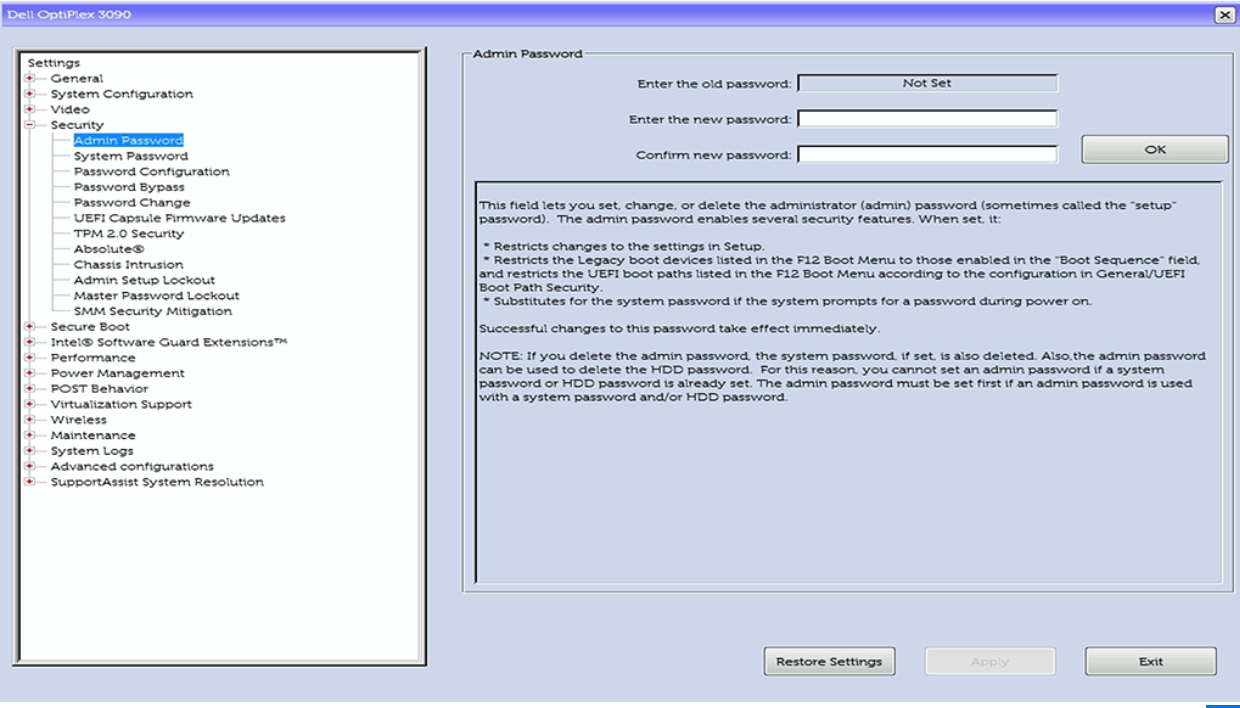
Rysunek 1. Przykład hasła administratora OptiPlex 3090
Metoda 2
Przykład: patrz Rysunek 2 poniżej. Niektóre modele firmy Dell mogą wyglądać inaczej.
- Aby przejść do konfiguracji systemu, naciśnij klawisz F12 natychmiast po włączeniu zasilania lub ponownym uruchomieniu komputera. Następnie wybierz opcję KONFIGURACJA SYSTEMU BIOS.
- Na ekranie konfiguracji systemu BIOS wybierz opcję Passwords (Hasła) i naciśnij klawisz Enter. Zostanie wyświetlony ekran Hasła.
- Na ekranie Admin Password (Hasło administratora) utwórz hasło w polu Wprowadź nowe hasło i naciśnij klawisz Enter.
- Wprowadź ponownie nowe hasło i naciśnij klawisz Enter ponownie, aby potwierdzić.
- Wybierz opcję Exit (Wyjdź), a następnie zapisz zmiany zgodnie z komunikatem. Komputer zostanie uruchomiony ponownie.
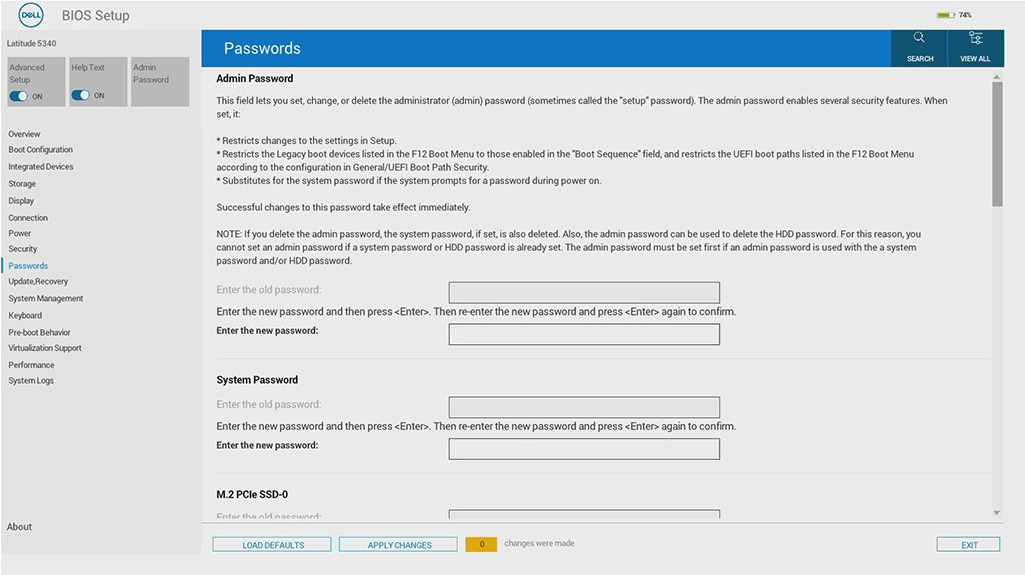
Rysunek 2. Przykład hasła administratora komputera Latitude 5340
Affected Products
Alienware, Inspiron, OptiPlex, Vostro, XPS, G Series, G Series, Alienware, Inspiron, Latitude, Vostro, XPS, Fixed Workstations, Mobile WorkstationsArticle Properties
Article Number: 000219905
Article Type: How To
Last Modified: 30 Sep 2024
Version: 2
Find answers to your questions from other Dell users
Support Services
Check if your device is covered by Support Services.